Şu an okuyorsunuz: Altyazılar nasıl etkinleştirilir ve özelleştirilir Amazon ana video
Altyazılar ve dublajlar arasındaki savaş hiç bitmez ve insanlar sevdiklerini daha çok sevecekler. Bir filmin veya TV şovunun orijinal sesinin keyfini çıkarmaya gelince, bu savaşın alt tipiyim. Bu yüzden altyazılar açıkken alan dışı içeriği izliyorum. İster altyazıları tercih edin, ister ana diliniz olmayan dil için altyazıları etkinleştirin, bilseniz bile altyazılar yararlıdır. Ve bu makalede, size altyazıları nasıl etkinleştireceğinizi ve özelleştireceğinizi göstereceğim. Amazon En iyi görüntüleme deneyimi için Prime Video.
Altyazıları açın ve özelleştirin Amazon ana video
hakkında iyi bir şey Amazon Prime Video, hem temel hem de gelişmiş özelleştirme seçenekleri sunmasıdır. Bu yazıda, hem temel hem de gelişmiş seçenekler için adımları göstereceğiz. Aşağıdaki linklere tıklayarak istediğiniz bölüme atlayabilirsiniz:
Temel altyazı özelleştirmesi açık Amazon ana video
1. İzlemek istediğiniz filmi veya TV şovunu oynatın ve altyazı simgesine tıklayın.
2. Birden fazla altyazı dili destekleniyorsa burada altyazı dilini seçebilirsiniz. Altyazıları özelleştirmek için “Altyazı ayarları” seçeneğine tıklayın.
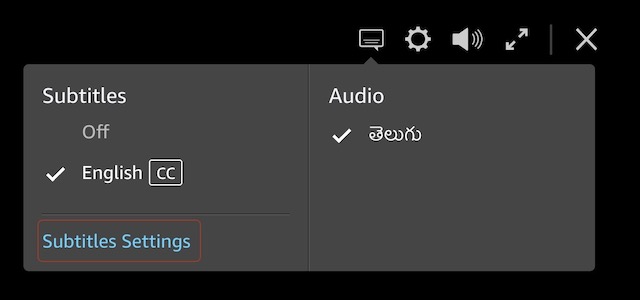
3. Burada altyazıların boyutunu ve farklı ön ayarlı altyazıları seçebilirsiniz.

Note: Bir sonraki bölümde altyazı ön ayarlarını özelleştirme hakkında daha fazla bilgi edineceğiz.
4. Uyguladığınız değişiklikleri aşağıdaki örnekte görebilirsiniz. İstediğinizi seçin ve ardından değişiklikleri kaydetmek için “X” düğmesine tıklayın.
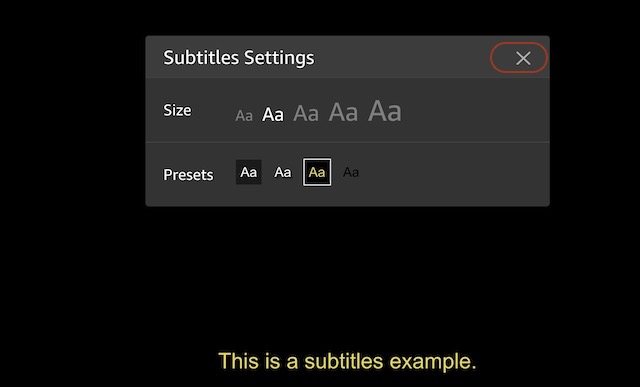
Gelişmiş altyazı özelleştirmesini etkinleştir Amazon ana video
Altyazı özelleştirmeniz üzerinde daha fazla kontrol istiyorsanız, gelişmiş altyazı özelleştirme özelliklerini kullanabilirsiniz. En iyi yanı, ön ayarları kaydedebilmeniz ve bunlar arasında anında geçiş yapabilmenizdir.
1. Profil simgesine ve ardından Hesaplar ve Ayarlar’a tıklayın.
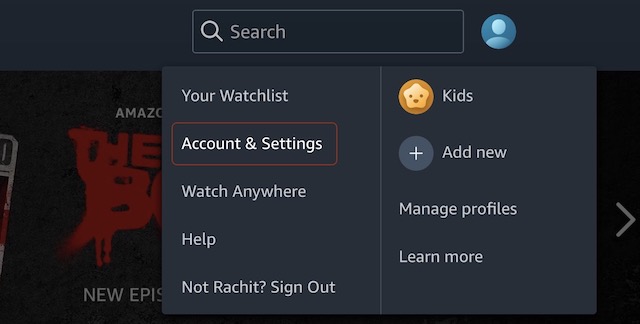
2. Şimdi “Altyazılar” sekmesini açmak için tıklayın.
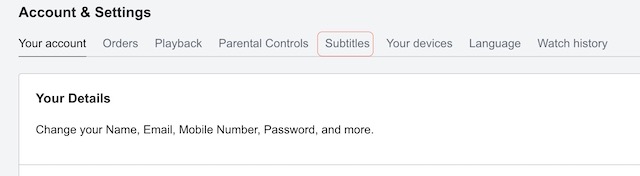
3. Burada, “Ön ayarlarınız” bölümündeki diğer üç altyazı ön ayarıyla birlikte Varsayılan ön ayarı göreceksiniz.
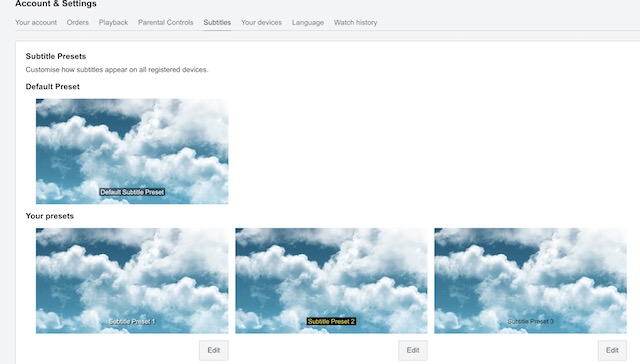
4. Ön ayarı özelleştirmek için ön ayarın altındaki “Düzenle” düğmesini tıklayın.
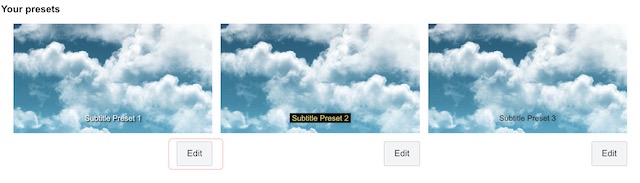
5. Aşağıdaki ekran görüntüsünde de görebileceğiniz gibi, burada değiştirebileceğiniz epeyce seçenek var. Altyazıların rengini, boyutunu, yazı tipini, görünümünü ve hatta opaklığını seçebilirsiniz.
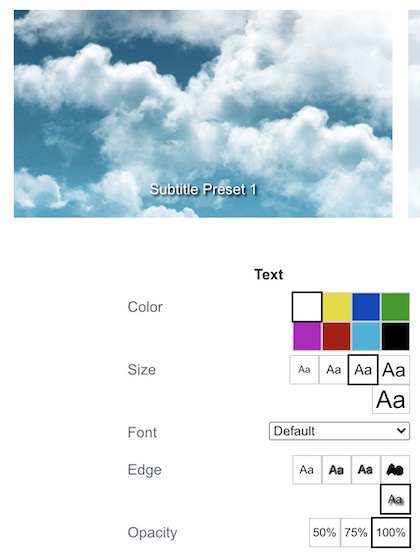
6. Özelleştirmelerinizi yaptıktan sonra “Kaydet” butonuna tıklayarak değişiklikleri kaydediniz.
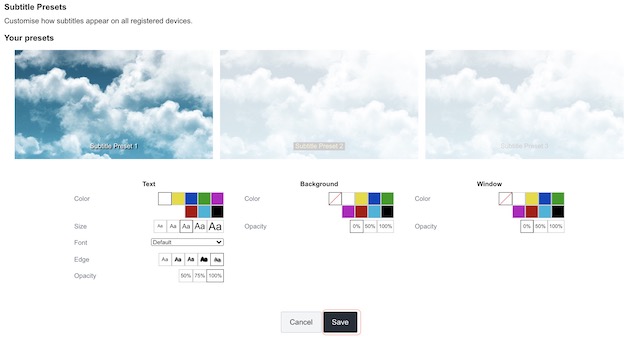
Bu makalenin ilk bölümünde gösterdiğim gibi, bir video oynatırken altyazı simgesini kullanarak üç ön ayar grubunu özelleştirebilir ve kaydedebilir ve bunlar arasında geçiş yapabilirsiniz.
En iyi altyazı izleme deneyimini yaşayın Amazon ana video
seviyorum Amazon Prime videonun altyazı özelleştirme yöntemi, Netflix’in altyazı özelleştirme özelliklerinden daha fazlasıdır. Netflix’te profil başına yalnızca bir tür altyazınız olabilir. Prime videoda dört tane olabilir.
Bu, iki popüler video akışı devini karşılaştırırken önemli bir faktör olmasa da, bu tür yaşam kalitesi iyileştirmelerini seviyorum. Ne düşünüyorsun? Aşağıdaki yorumlarda bize bildirin.
